“안녕하세요, 저는 Windows PC에 Call of Duty를 설치하려고 했습니다. 그러나 오류 메시지가 표시됩니다: ‘Isdone.dll 오류 ISArkExtract에 지정된 파일이 없습니다’. 문제를 해결하고 게임을 중단 없이 설치하는 방법을 알려줄수 있나요?”
Windows 기반 컴퓨터에 대형 게임 또는 소프트웨어 설치 파일을 설치할 때 운영 체제는 큰 설치 파일을 추출하고 내용을 성공적으로 압축 해제하기 위해 Isdone.dll 파일이 필요합니다. 그러나 특정 내부 및 외부 요인으로 인해 Isdone.dll이 제대로 작동하지 않을 수 있습니다.
이때 시스템이 isdone.dll과 관련된 특정 오류 메시지를 던지고 설치 프로세스가 중단됩니다. Isdone.dll에 대해 자세히 알아보고 왜 그렇게 중요한지 설명하겠습니다. 또한 Windows 10/11에서 게임을 설치하는 동안 Isdone.dll 오류를 해결하는 모든 가능한 방법을 설명하겠습니다.
파트 1. Isdone.dll이란?
Isdone.dll은 대형 응용 프로그램 및 게임이 설치하는 동안로드하고 사용하는 여러 작은 프로그램을 포함하는 Windows 동적 링크 라이브러리 파일입니다. Isdone.dll은 Windows에서 대형 게임 및 소프트웨어를 설치하는 동안 필요한 압축된 파일을 추출하는 데 도움을 줍니다. 필요한 파일을 압축 해제하고 적절한 위치에 배치하는 작업을 수행합니다.
게임 및 소프트웨어가 메모리에 Isdone.dll을 로드하지 못하면 설치 프로세스를 진행할 수 없습니다. 이때 Windows는 일반적인 Isdone.dll 오류 메시지를 표시합니다. Isdone.dll 파일이 로드되고 필요한 작업을 수행하지 않는 한, Windows PC 또는 노트북에 대형 게임 및 앱을 설치할 수 없습니다. Isdone.dll 오류는 손상된 설치 파일, 시스템 리소스의 부족, 호환성 및 내부 충돌로 발생할 수 있습니다.
일반적인 Isdone.dll 오류 메시지 대형 게임 또는 소프트웨어를 설치하는 동안 Isdone.dll로 인한 오류가 발생하면 다음 중 하나의 오류 메시지가 표시될 수 있습니다.
- Isdone.dll: Unarc.dll이 오류 코드를 반환했습니다.
- Isdone.dll: ISArkExtract에 지정된 파일이 없습니다.
- Isdone.dll: 파일을 찾을 수 없거나 사용할 수 없습니다.
- Isdone.dll: 아카이브 데이터가 손상되었습니다 (압축 해제 실패).
위의 오류 메시지 중 하나를 볼 경우, Isdone.dll에 문제가 있어 계속 진행하기 위해 해결해야 할 문제가 있음을 확신할 수 있습니다.
파트 2. 게임 설치 중 Isdone.dll 및 Unarc.dll 오류 해결 방법
Windows에서 게임을 설치하는 동안 Isdone.dll 및 Unarc.dll 오류 메시지가 흔합니다. DLL 파일과 관련된 오류를 해결하여 설치 프로세스를 원활하게 완료할 수 있습니다. 이제 Isdone dll 오류 및 unarc dll 오류 1/5/6/7/11/12/14를 자세히 어떻게 해결하는지 설명하겠습니다.
방법 1. Microsoft Store 캐시 지우기
Microsoft Store는 Windows에 안전한 앱 및 게임을 설치하는 공식 플랫폼입니다. 사용자 경험을 개선하기 위해 앱 데이터를 저장하는 데 캐시를 사용합니다. 그러나 이러한 캐시 내부 데이터와 파일이 손상될 수 있으며 이로 인해 isdone.dll과 같은 중요한 라이브러리 파일이 제대로로 로드되고 기능을 수행하지 못할 수 있습니다.
다음은 Microsoft Store 캐시를 지우거나 재설정하여 isdone.dll 파일을 수정하는 단계입니다.
- Windows + R 키를 함께 눌러 실행 대화 상자를 엽니다.
- “WSReset.exe”를 입력하고 Enter 키를 누릅니다.
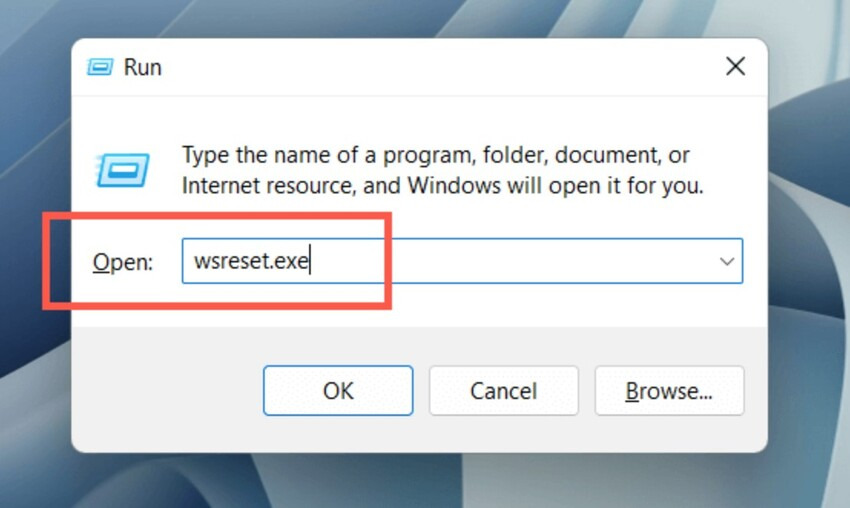
- WSReset 파일이 자동으로 실행되며 화면에 빈 명령 프롬프트 창이 표시됩니다. WSReset 파일은 모든 저장된 데이터와 파일을 지우는 것으로 Microsoft Store 캐시를 재설정합니다.
- 이제 Microsoft Store가 재설정된 후 자동으로 열리며 게임 설치를 계속할 수 있습니다.
방법 2. Windows 페이지 파일 또는 가상 메모리 확장
가상 메모리는 Windows가 대형 게임 및 앱 설치 중 추출된 파일과 데이터를 저장할 때 사용하는 RAM 메모리의 확장입니다. 충분한 대형 RAM 메모리 공간이 없는 경우 시스템이 고장나고 IsDone.dll 오류 메시지가 발생할 수 있습니다. 그러나 Windows 페이지 파일의 가상 메모리를 확장하여 시스템 메모리 부족 문제를 해결할 수 있습니다.
다음은 IsDone.dll 오류를 해결하기 위해 Windows 페이지 파일 또는 가상 메모리를 확장하는 단계입니다.
- Windows + R 키를 함께 눌러 실행 대화 상자를 엽니다. “sysdm.cpl”을 입력하고 Enter 키를 누릅니다.
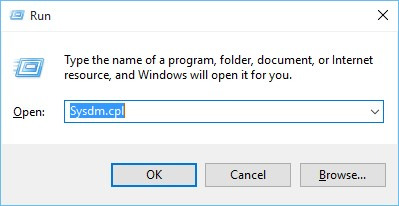
- 시스템 속성 창에서 고급 탭을 클릭합니다. 성능 섹션 아래에 있는 설정 버튼을 클릭합니다.
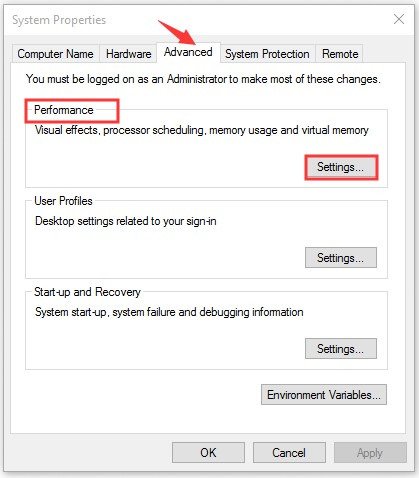
- 성능 옵션 창에서 고급 탭을 클릭합니다. 가상 메모리 섹션 아래에 있는 변경 버튼을 클릭합니다.
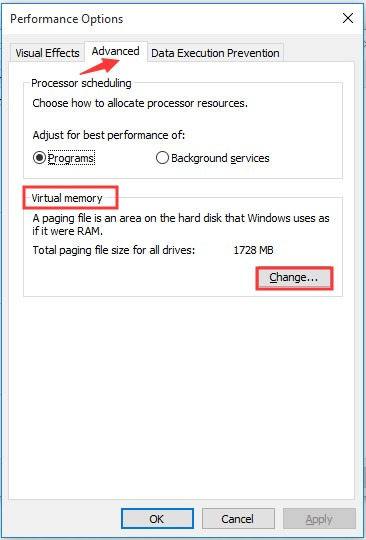
- “모든 드라이브에 대한 페이지 파일 크기 자동 관리” 옵션을 끄고 사용자 지정 크기를 선택하고 초기 크기와 최대 크기를 변경합니다. 대형 게임 및 앱의 경우 최대 크기로 2-3GB가 충분합니다.

- 확인 버튼을 클릭합니다. 컴퓨터를 다시 시작하고 게임을 다시 설치해보세요.
방법 3. 손상된 Isdone DLL 파일을 다운로드하고 교체
IsDone.dll 파일이 바이러스 공격으로 손상되었거나 내부 시스템 문제로 손상된 경우가 있습니다. 이를 해결하기 위해 손상된 IsDone.dll 파일을 다운로드하고 교체하십시오. 4DDiG DLL Fixer를 사용하는 것을 권장합니다. 이는 DLL 문제를 자동으로 스캔하고 99%의 성공률로 수정하는 전문 도구입니다.
Isdone.dll 오류를 수정하려면 다음 단계를 따르십시오.
- 4DDiG DLL Fixer를 다운로드하고 설치하십시오. 소프트웨어를 실행하고 DLL 수리 섹션으로 이동하십시오. 그런 다음 "전체 스캔"을 클릭하면 도구가 시스템을 스캔하여 오류를 찾습니다.
4DDiG DLL Fixer- Windows에서 DLL 파일 오류 및 누락 수정 프로그램
모든 시스템 오류를 해결하는 전문가 DLL Fixer는 DLL 파일이 누락되어 프로그램이 실행되지 않거나 런타임 라이브러리가 누락되어 게임이 실행되지 않거나 실수로 삭제 또는 바이러스 공격으로
4ddig.tenorshare.com
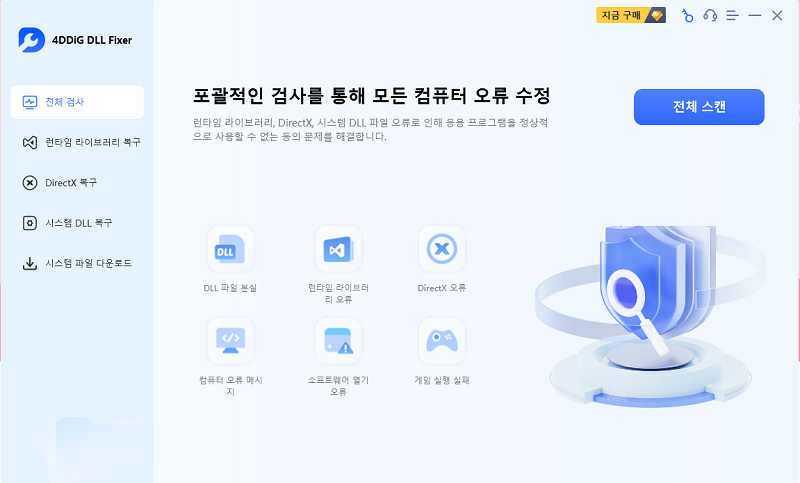
- 스캔이 완료될 때까지 기다리십시오. 수리해야 할 특정 DLL 파일을 찾았는지 확인할 수 있습니다. 마지막으로 수리 버튼을 클릭하십시오.
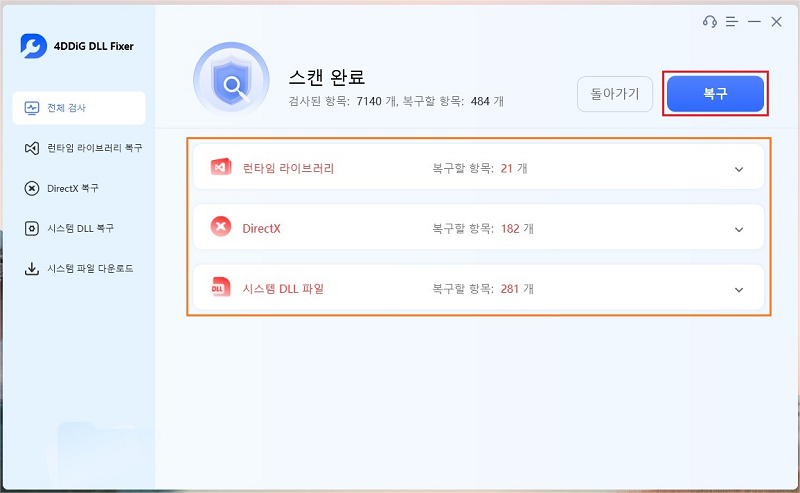
- IsDone.dll 파일이 없거나 손상된 경우, 4DDiG DLL Fixer가 IsDone.dll을 다운로드하고 원래 위치에 교체합니다.
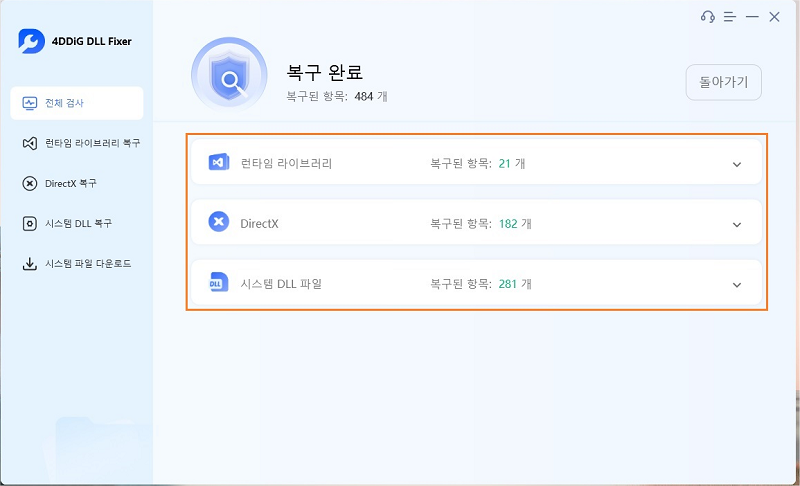
수리 프로세스가 완료되면 컴퓨터를 다시 시작하고 이제 게임을 설치해 보십시오.
방법 4. 참조된 ISDone DLL 파일 다시 등록하기
IsDone.dll이 레지스트리 편집기에 제대로 등록되지 않은 경우, 대형 게임이나 앱을 설치하는 동안 일반적인 IsDone.dll 오류 메시지를 받을 수 있습니다. 문제를 해결하려면 참조된 IsDone.dll 파일과 unarc.dll을 다시 등록할 수 있습니다. 다음은 따라야 할 단계입니다.
- 명령 프롬프트를 관리자 권한으로 엽니다.
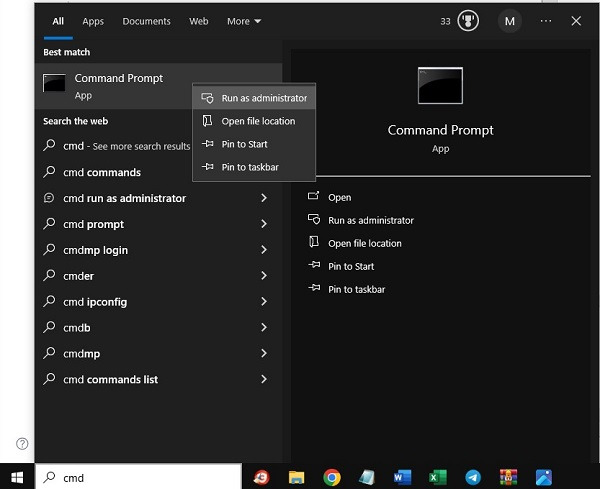
- 명령을 입력하고 Enter 키를 누릅니다. "regsvr32 isdone.dll"
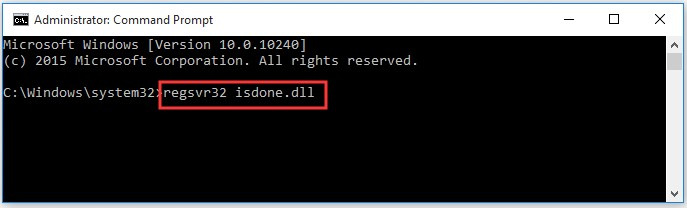
- 명령을 입력하고 Enter 키를 누릅니다. "regsvr32 unarc.dll"
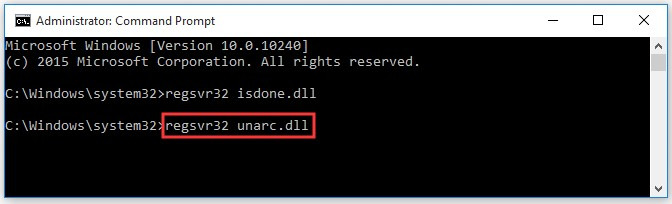
- 컴퓨터를 다시 시작하고 이제 게임이나 앱을 설치해 보십시오.
방법 5. SFC 스캔 실행하기
isdone.dll 파일과 연결된 특정 시스템 파일이 손상되거나 손상된 경우가 있습니다. 이로 인해 게임을 설치하는 동안 DLL 파일이 제대로 작동하지 않을 수 있습니다. Windows에는 손상된, 손상된 또는 누락된 시스템 파일을 확인하고 즉시 교체할 수 있는 시스템 파일 검사기(SFC)라는 프로그램이 함께 제공됩니다. 이러한 단계를 따라 명령 프롬프트에서 SFC 스캔을 실행하십시오.
- 시작 메뉴에서 명령 프롬프트를 엽니다. 관리자 권한으로 실행하는지 확인하십시오.
- "sfc /scannow"를 입력하고 Enter 키를 누릅니다.
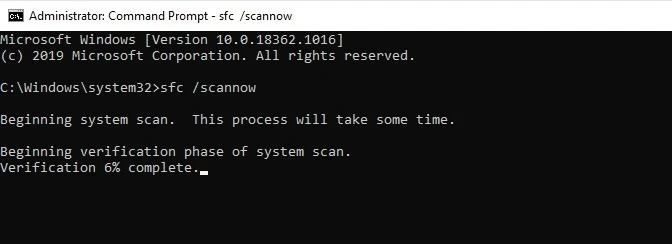
- Windows가 모든 시스템 파일을 스캔하여 이상을 감지하고 즉시 수정할 수 있도록 어느 정도 기다리십시오.
- 명령 "DISM /Online /Cleanup-Image /RestoreHealth"를 사용하여 DISM 스캔도 실행할 수 있습니다.
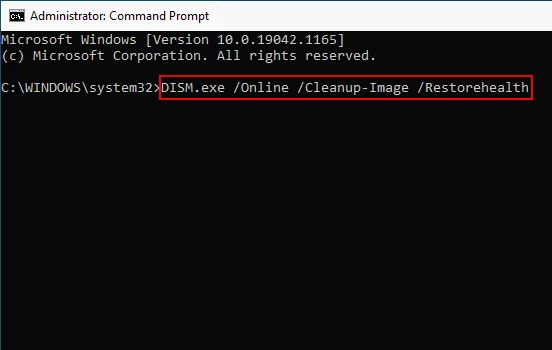
- 컴퓨터를 다시 시작하고 게임을 다시 설치하십시오.
방법 6. 바이러스 보호 비활성화하기
게임을 설치하는 동안 Antivirus 소프트웨어가 설치 프로그램이 의심스러운 목적으로 파일에 액세스하고 있다고 판단하여 Isdone.dll 파일에 대한 액세스를 차단할 수 있습니다. 따라서 설치되어 있는 경우 제3자 안티바이러스 소프트웨어를 일시적으로 비활성화하거나 제거해야 합니다.
대부분의 Windows 사용자는 바이러스 보호를 위해 Windows 보안을 사용합니다. 비활성화하는 방법은 다음과 같습니다.
- 시작 버튼을 클릭하고 "Windows Security"를 입력하여 앱을 엽니다.
- 왼쪽 메뉴에서 "바이러스 및 위협 방지" 옵션을 클릭합니다.
- "바이러스 및 위협 방지 설정" 헤딩 아래에서 "설정 관리" 옵션을 클릭합니다.
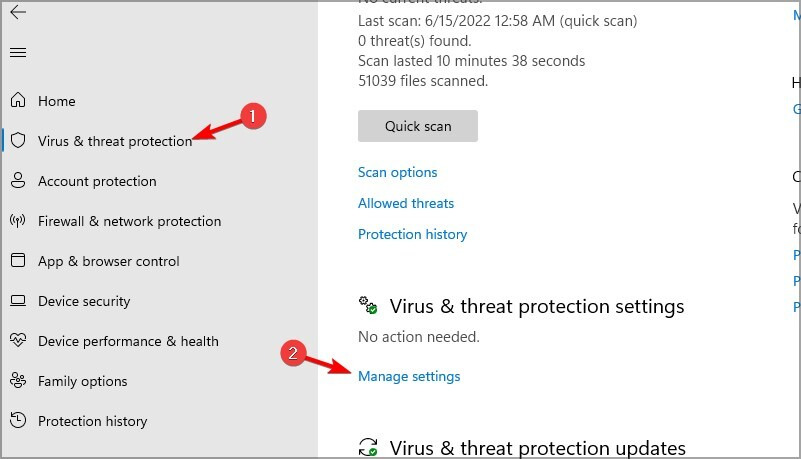
- 실시간 보호 옵션을 끕니다. 화면에 팝업 메시지가 표시됩니다. Windows 보안의 바이러스 보호를 비활성화하려면 "예" 버튼을 클릭합니다.
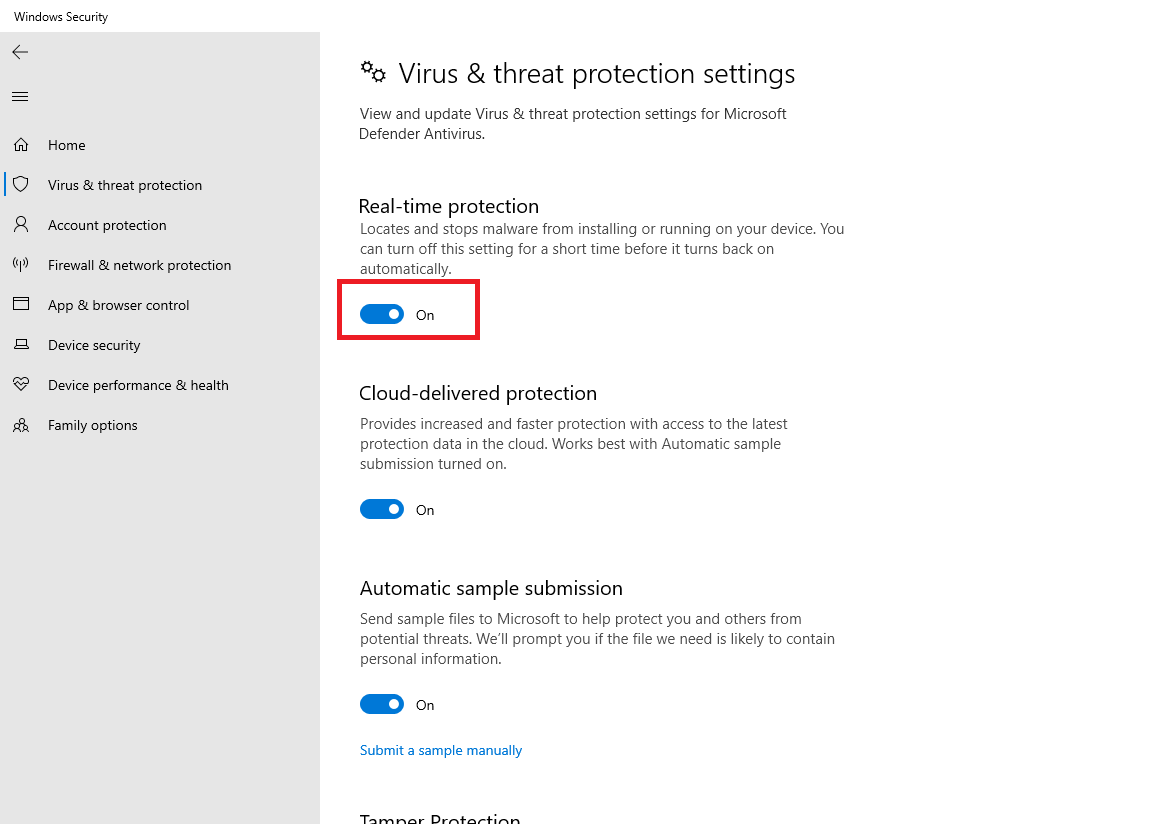
- 컴퓨터를 다시 시작하고 문제가 해결되었는지 확인합니다.
파트 3. Isdone.dll 오류 FAQ
질문 1: ISDone dll을 압축 해제하는 동안 오류가 발생했습니다. 이 오류는 무엇인가요?
이 오류는 isdone.dll 또는 unarc.dll의 결함으로 인해 아카이브 파일에서 큰 파일 또는 프로그램을 추출하려고 시도할 때 발생합니다. 시스템이 큰 파일을 압축 해제하기 위해 isdone.dll을 사용해야 할 때 큰 게임이나 앱을 설치하는 동안 이 오류가 발생할 수 있습니다.
질문 2: Isdone DLL 오류를 어떻게 해결하나요?
Isdone.dll 오류를 수정하는 가장 쉬운 방법은 전문적인 DLL 파일 수리 도구를 사용하는 것입니다. 4DDiG DLL Fixer를 추천합니다. 이 도구는 시스템을 자동으로 스캔하여 DLL 파일 관련 문제를 확인하고 해결합니다. 시스템에 Isdone.dll과 관련된 문제가 있으면 해당 문제를 감지하고 파일을 다운로드하여 원래 위치에 교체합니다.
질문 3: 게임을 설치하는 동안 Unarc dll 오류를 어떻게 해결하나요?
신뢰할 수 있는 온라인 소스에서 urarc.dll 파일을 수동으로 다운로드하여 System32 및 SysWOW64 폴더에 배치할 수 있습니다. 문제를 해결하지 못하면 4DDiG DLL Fixer를 사용하여 urarc.dll 파일 및 관련 문제를 해결하여 게임 설치를 원활하게 계속할 수 있습니다.
요약
Windows에서 게임을 설치하는 동안 악명 높은 isdone.dll 오류 메시지를 겪고 있다면, 이는 꽤 흔한 일입니다. isdone.dll의 중요성과 오류가 발생하는 이유를 설명했습니다. 또한 isdone.dll 또는 urarc.dll 오류를 해결하는 방법을 세세하게 설명했습니다. isdone.dll 오류를 해결하는 가장 쉬운 방법은 4DDiG DLL Fixer를 사용하는 것입니다. 이 도구는 자동으로 시스템을 스캔하여 DLL 관련 오류를 확인하고 잘못된 파일을 다운로드하고 교체하여 오류를 수정합니다.
4DDiG DLL Fixer- Windows에서 DLL 파일 오류 및 누락 수정 프로그램
모든 시스템 오류를 해결하는 전문가 DLL Fixer는 DLL 파일이 누락되어 프로그램이 실행되지 않거나 런타임 라이브러리가 누락되어 게임이 실행되지 않거나 실수로 삭제 또는 바이러스 공격으로
4ddig.tenorshare.com
'윈도우 문제 해결' 카테고리의 다른 글
| 순환 중복 검사 데이터 오류 (CRC 에러)를 어떻게 해결할까요? (0) | 2024.11.22 |
|---|---|
| PC에서 언리얼 엔진 4의 충돌? 이를 8가지 방법으로 해결하기 [2024] (1) | 2024.11.14 |
| 윈도우 미디어 플레이어 서버 실행 실패? 5가지 검증된 해결책 (2) | 2024.10.15 |
| 숨겨진 모듈에서 엑셀 컴파일 오류를 해결하는 6가지 방법 (1) | 2024.10.14 |
| 작업 표시 줄 사라짐 문제의 해결 방법 (0) | 2024.10.11 |